O AppleInsider é suportado por seu público e pode ganhar comissão como Associado da Amazon e parceiro afiliado em compras qualificadas. Essas parcerias de afiliados não influenciam nosso conteúdo editorial.
Se você tiver um iPad sobressalente de praticamente qualquer marca ou modelo, poderá montá-lo em uma parede e usá-lo para controlar seus dispositivos HomeKit. Aqui está como.
Seria um trabalho caro comprar, digamos, um iPad Pro de 12,9 polegadas apenas para que você pudesse ter um interruptor de luz de tela sensível ao toque em seu escritório. Mas se você já tiver um iPad sobressalente, mesmo que tenha alguns anos, é melhor usá-lo do que não.
E você pode obter um uso excelente transformando esse iPad em um painel. Monte-o em algum lugar acessível e faça com que ele sempre mostre informações úteis, desde um relógio até o fornecimento de botões HomeKit.
Existem muitos aplicativos diferentes que você pode usar quando decidir quais informações ou controles exibir, mas quaisquer que sejam suas necessidades, você tem as mesmas considerações para o hardware.
Não é suficiente ter apenas um iPad
É verdade, você pode colocar um iPad antigo na sua mesa e isso pode ser bastante útil. Mas para fazer um verdadeiro painel, você precisa montar o iPad na parede.
Isso significa imediatamente três coisas. Você tem que decidir em qual parede seria melhor, então afixá-la fisicamente a ela, então ligar energia a ela.
Obviamente depende de você montar o painel do iPad, mas não vai colocá-lo em um quarto de hóspedes. Tenha-o na porta da frente, na sala de estar ou na cozinha.
Escolha um ponto em sua casa ou escritório onde você poderá ver o que ele mostra. E escolha um ponto onde você pode e vai tocar botões nele.
Se você tiver que se levantar para atravessar seu escritório para apertar um botão para acender as luzes, você não vai fazer isso. Você só vai usar Siri.
Suportes para iPads
Existem inúmeros suportes para colocar seu iPad em uma parede. Apenas como um único exemplo, dê uma olhada no Docem Koala Tablet Wall Mount que custa cerca de US $ 15 na Amazon.
Isso é composto por duas pequenas abas de plástico que você posiciona na parede e, em seguida, desliza o iPad. Você precisa acertar a posição para que o iPad entre perfeitamente, mas esse tipo de montagem também permite remover facilmente o iPad.
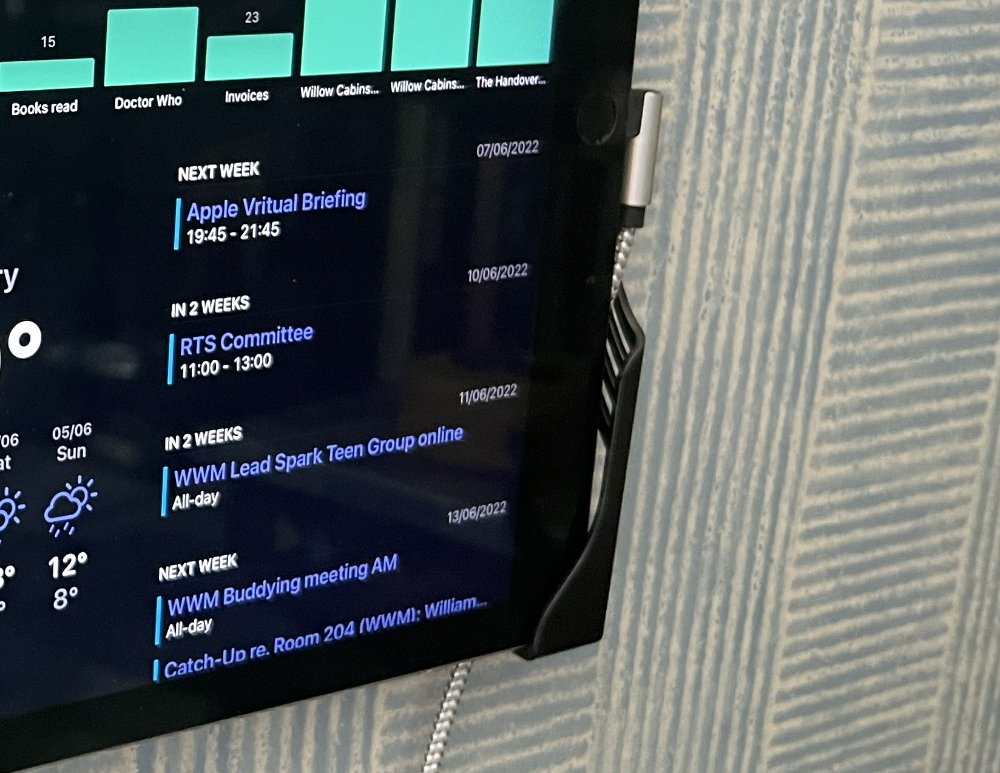
Então, se de repente você precisar daquele iPad para o trabalho, não é um problema.
Um problema está alimentando-o. Enquanto as baterias do iPad duram muito tempo, você está falando horas em vez de dias ou anos.
Consequentemente, você precisa ligar o iPad. A maneira mais elegante é ter o iPad conectado à parede.
Isso tende a dificultar a remoção rápida, mas também requer absolutamente um eletricista treinado. Não se eletrocute apenas para ter um painel do HomeKit.
Como alternativa, você pode usar apenas um cabo Lightning (ou um cabo USB-C para iPads mais recentes). Adquira um com um conector em ângulo reto para que ele se encaixe perfeitamente no iPad em vez de ficar para fora, e possa parecer bem arrumado.
Escolhendo seu software de painel
Nove anos atrás, a resposta teria sido o Painel de Status da Panic Software, e não fazia sentido procurar por mais nada. Mas o Panic fechou esse aplicativo e, embora agora existam muitos aplicativos de painel, talvez nenhum seja tão versátil, tão atraente quanto o Sound Board.
Os aplicativos também se fragmentaram. Enquanto estamos analisando os do HomeKit, você pode obter uma exibição de informações de uso mais geral ou pode fazer um mergulho profundo nos dados de vendas comerciais da sua empresa.
Painéis de uso geral
Se você quiser apenas um relógio, calendário e talvez um feed do Twitter, você pode obter Dashkit para iPad. Isso requer o iOS 14.4 ou posterior e é um download gratuito.
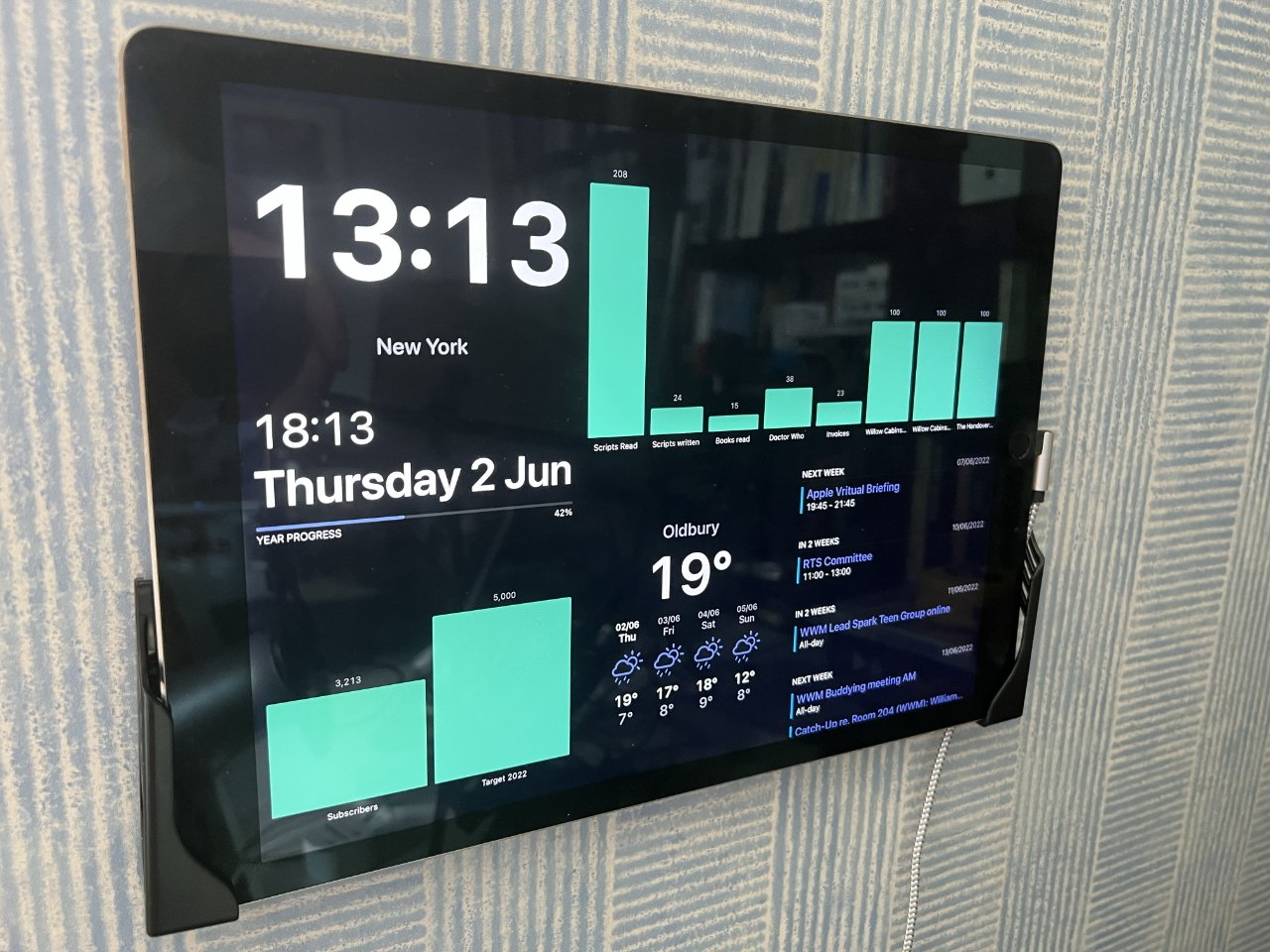
Você pode ter um painel de uso geral com informações, aqui usando o Dashkit
É um download generoso também, com a maioria de seus recursos permanentemente disponíveis no gratuito. Existem alguns bugs com seu calendário, que não atualiza diariamente por algum motivo.
Mas também há uma versão pro que custa US$ 8 por ano e, entre os poucos extras que você obtém por assinatura, está a capacidade de integração com o serviço comercial AppFigures.
Dados de negócios
O Dashkit para iPad funciona com este serviço AppFigures, mas o Numerics é um painel de negócios mais poderoso e completo. Também é uma assinatura e custa US$ 99 por ano.
O que você obtém são dados de negócios atualizados em tempo real, como quantos assinantes do YouTube você tem, ou detalha os totais de vendas para cada equipe de vendas dedicada.
Informações semelhantes sobre o seu negócio e o que sua equipe tem em seus pratos também estão disponíveis em Monday.com.
Mas é para o HomeKit que o painel do iPad foi feito.
Painéis do HomeKit
Você tem muitas opções para aplicativos do painel do HomeKit, mas normalmente essa escolha se concentra na funcionalidade ou na estética. Existem alguns painéis de aparência horrível disponíveis na App Store.
Como isso é algo que fica na sua parede o dia todo, seria melhor se parecesse bom.
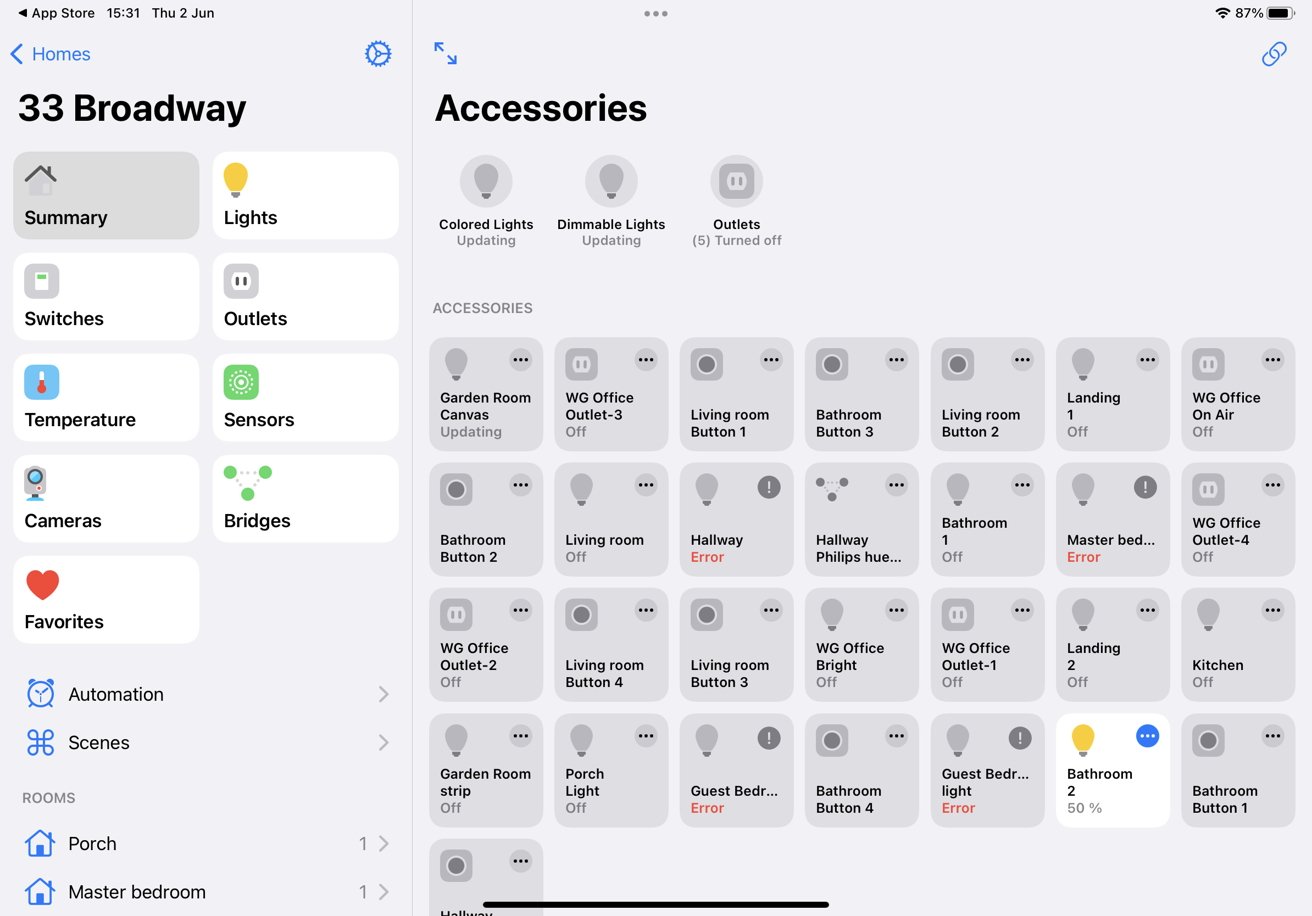
Home+ 5
Home+ 5
Dê uma olhada primeiro em Home+ 5. Este é um Aplicativo de US$ 14,99 para iPad e iPhone destinado a substituir o aplicativo Home da Apple, e o faz por ser visivelmente mais fácil e rápido de navegar.
Você pode executar o Home+5 sozinho ou pode usar o Split View do iPadOS, colocando-o em um lado da tela e o aplicativo Home da Apple no outro.
O Home+ 5 é bom para quando você interage muito com seus dispositivos HomeKit, quando está trabalhando em cenas ou acendendo as luzes manualmente. É indiscutivelmente melhor nisso, e definitivamente mais prático, em sua versão para iPhone.
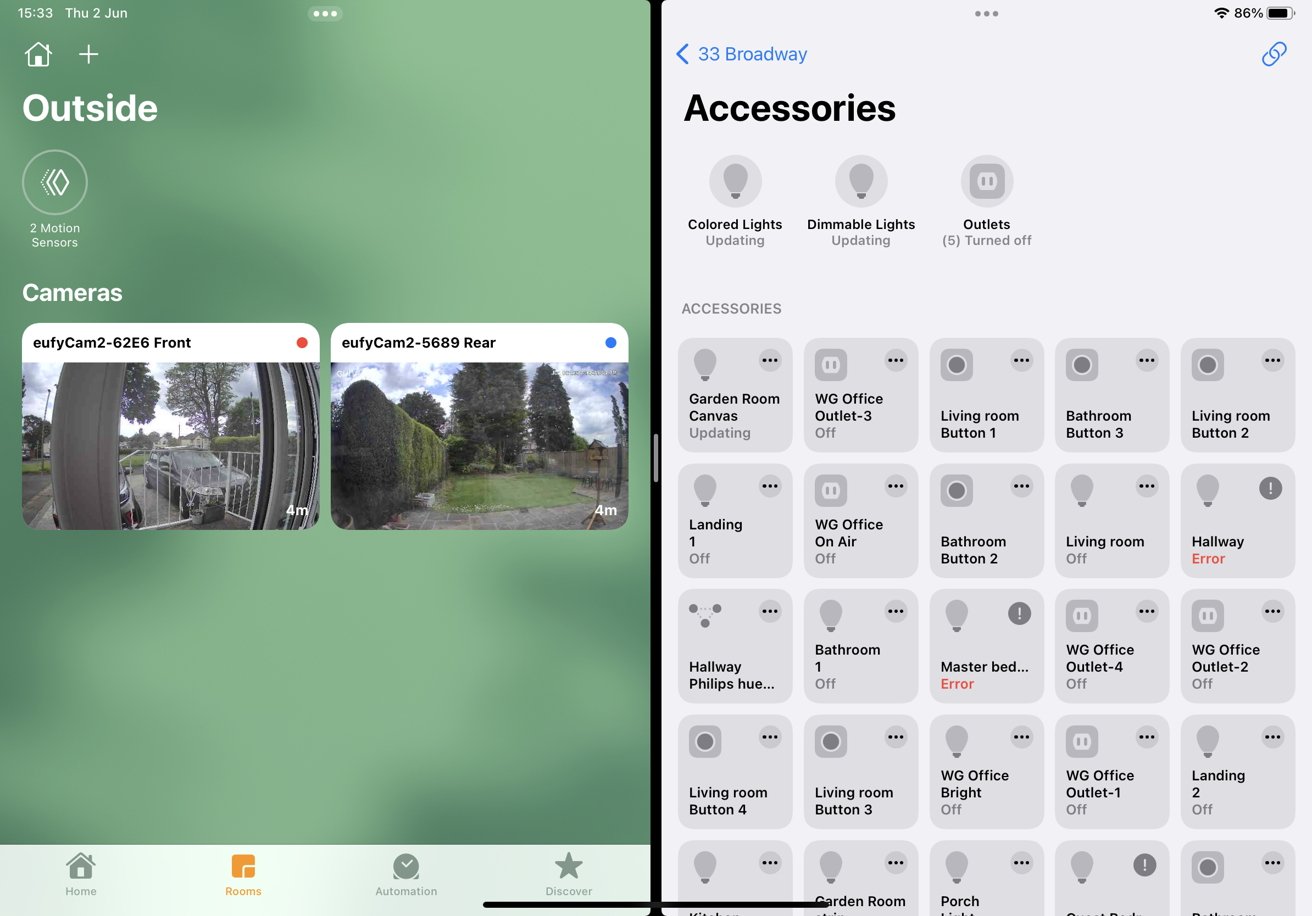
Você pode usar a visualização dividida ter, como aqui, o Home da Apple de um lado e o Home+ 5 do outro
Mas tenha-o como um painel na parede e você poderá ver rapidamente quais luzes estão acesas, quais portas estão trancadas ou você pode ver diretamente a visão de suas câmeras.
HomeDash
Home+ 5 é realmente um conjunto de controles que são grandes e claros o suficiente para funcionar como um painel. O HomeDash é um aplicativo para iPad que custa US$ 9,99 e coloca a apresentação em primeiro lugar.
Ele tem muitos controles e opções, pode ser seu dispositivo de controle HomeKit completo, mas se concentra em quão bem ele pode apresentar informações e controles.
O HomeDash não possui o sistema mais óbvio para escolher elementos como interruptores de luz ou câmeras, e leva tempo para aprender a reposicionar os elementos que você deseja.
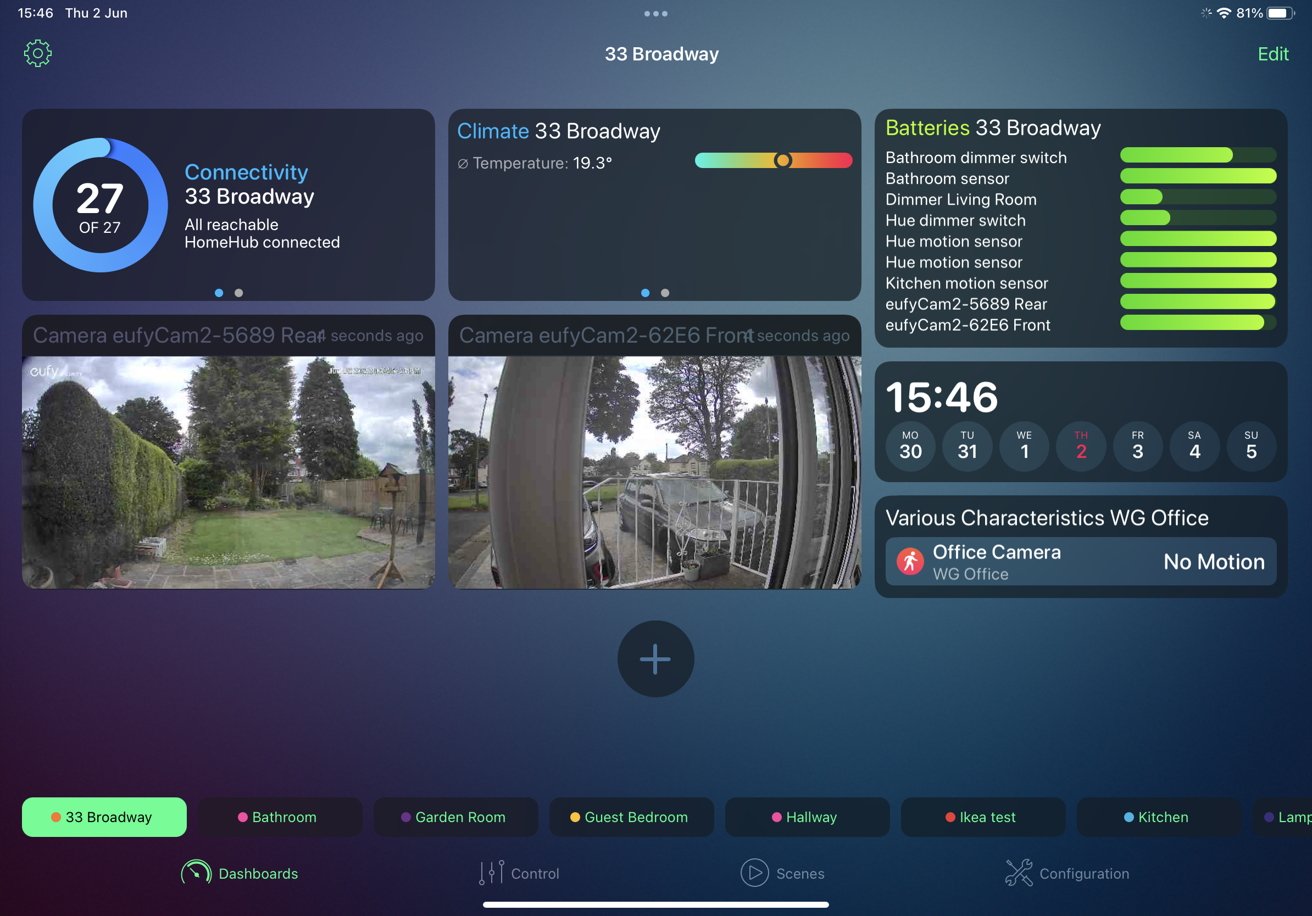
HomeDash é um painel HomeKit personalizável e bonito
Mas você pode olhar para o painel e ver o estado de todos os seus dispositivos HomeKit e suas baterias. Você pode obter um relógio e calendário e pode integrar visualizações de qualquer uma ou de todas as suas câmeras de segurança.
Viz Designer
Por US$ 25, esse é o painel de compra única mais caro, mas também é de longe o mais personalizável.
Viz Designer é um aplicativo combinado para iPad e Mac. Você faz com que o iPad exiba quantos painéis diferentes quiser – você pode ter um diferente para cada cômodo da sua casa – mas você usa o Mac para configurá-lo.
No Mac, o Viz Designer se assemelha a um editor de imagens na forma como você pode arrastar elementos diferentes, redimensioná-los ou até sobrepô-los.
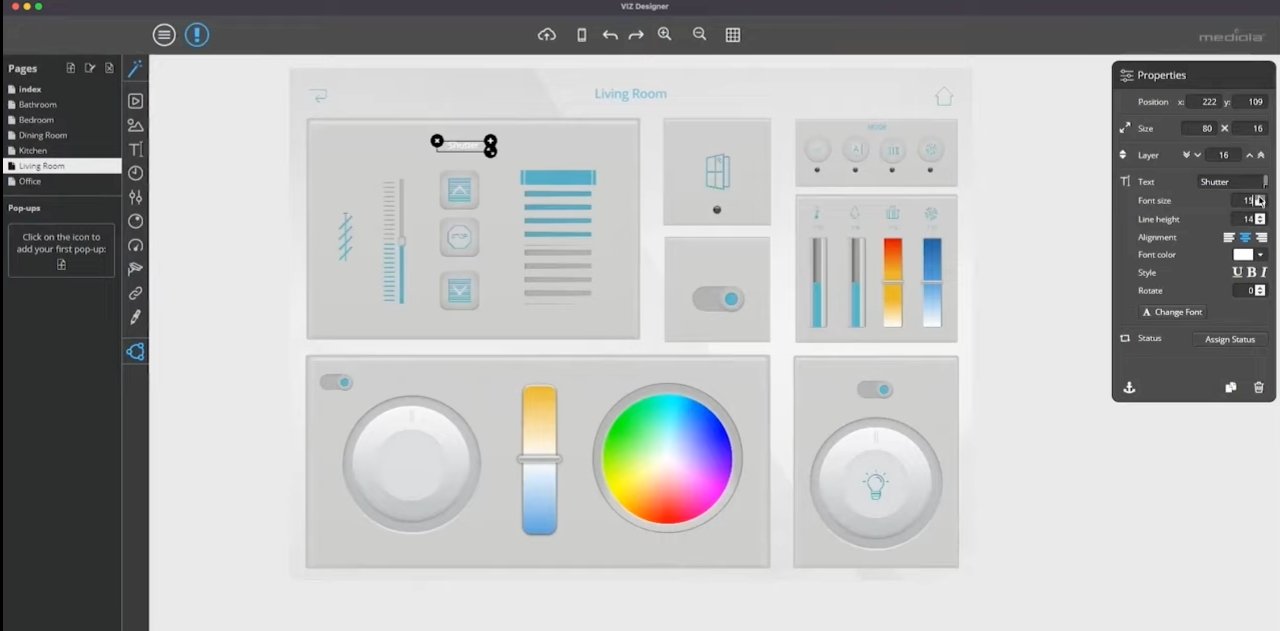
O Viz Designer é um aplicativo para Mac que permite criar designs complexos Painéis do HomeKit que você exibe no seu iPad
Leva tempo para criar um painel
Quando você tem um iPad sobressalente, não demora muito para montá-lo fisicamente na parede. Também não demora muito para encontrar aplicativos de painel.
Demora um pouco para você encontrar um que seja a combinação certa de mostrar as informações que você precisa, os controles do HomeKit que você deseja e que não ficará horrível na sua parede.
Mesmo quando você atingir a combinação perfeita para você, levará semanas até que você esteja completamente feliz. Você mexerá nos layouts e continuará alterando apenas as informações que estão lá.
Mas você pode.
Além disso, depois de ter um painel do iPad na parede, você começará a pensar em outras coisas que pode fazer com ele, sobre as quais falaremos mais tarde.